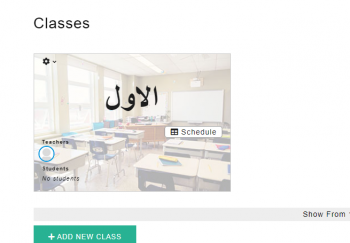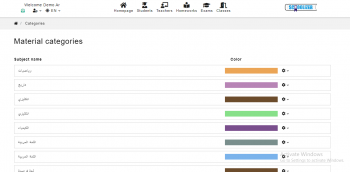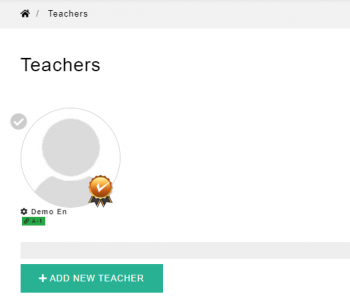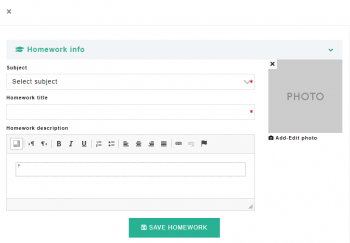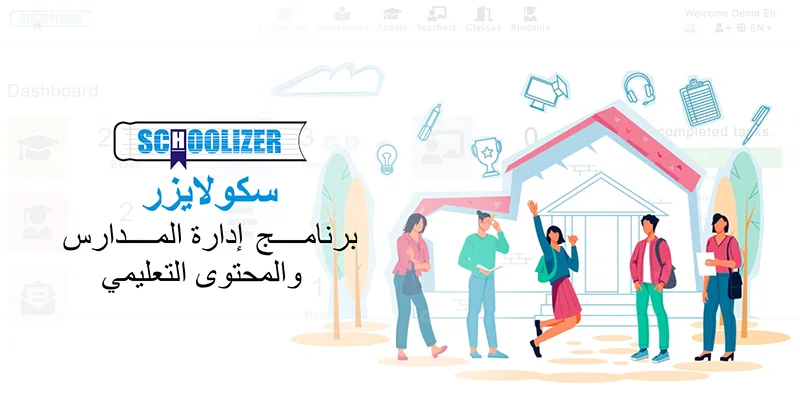كيف يمكن إضافة الطلاب باستخدام سكولايزر؟
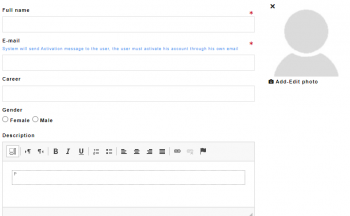
مرحبًا بك في هذا البرنامج التعليمي الخطوة بخطوة الذي يهدف إلى مساعدتك في إضافة الطلاب باستخدام سكولايزر! سكولايزر هو برنامج سهل الاستخدام يتيح لك إدارة طلابك وفصولك بكفاءة.
من خلال هذا البرنامج التعليمي، ستتعلم كيفية إضافة الطلاب إلى حسابك في سكولايزر بسهولة، مما يضمن تنظيم وسهولة الوصول إلى معلوماتهم. فلنبدأ!
ما أهمية إضافة الطلاب باستخدام سكولايزر؟
هناك عدة أسباب تجعل استخدام سكولايزر لإضافة الطلاب ذو أهمية بالغة. إليك بعض الفوائد:
- من خلال استخدام سكولايزر لإضافة الطلاب، يمكنك بسهولة تتبع تفاصيلهم مثل الأسماء ومعلومات الاتصال وتعيينهم للفصول، مما يجعل من السهل الوصول إلى معلوماتهم وتحديثها عند الحاجة.
- إضافة الطلاب يدويًا يمكن أن يستغرق وقتًا طويلاً، خاصة إذا كان لديك عدد كبير من الطلاب. يبسط سكولايزر هذه العملية من خلال توفير واجهة سهلة الاستخدام وميزات بديهية تسمح لك بإدخال معلومات الطلاب بسرعة.
- يوفر سكولايزر أدوات اتصال تسهل التفاعل السلس بين المعلمين والطلاب وأولياء الأمور من خلال إضافة الطلاب إلى سكولايزر، يمكنك بسهولة مشاركة الإعلانات الهامة والواجبات والدرجات معهم.
- يتيح سكولايزر لك إنشاء فصول وتعيين الطلاب إلى مجموعات محددة حيث تعزز هذه الميزة التعاون بين الطلاب، ويمكنهم الوصول بسهولة إلى الموارد المشتركة والمشاركة في المناقشات الجماعية والتعاون في المشاريع.
- من خلال استخدام سكولايزر لإضافة الطلاب، يمكنك أن تكون واثقًا من أن معلوماتهم مخزنة بأمان ومحمية من الوصول غير المصرح به فيضمن ذلك الامتثال للوائح حماية البيانات ويمنحك راحة البال بشأن سرية سجلات الطلاب.
الخطوة 1: تسجيل الدخول إلى سكولايزر
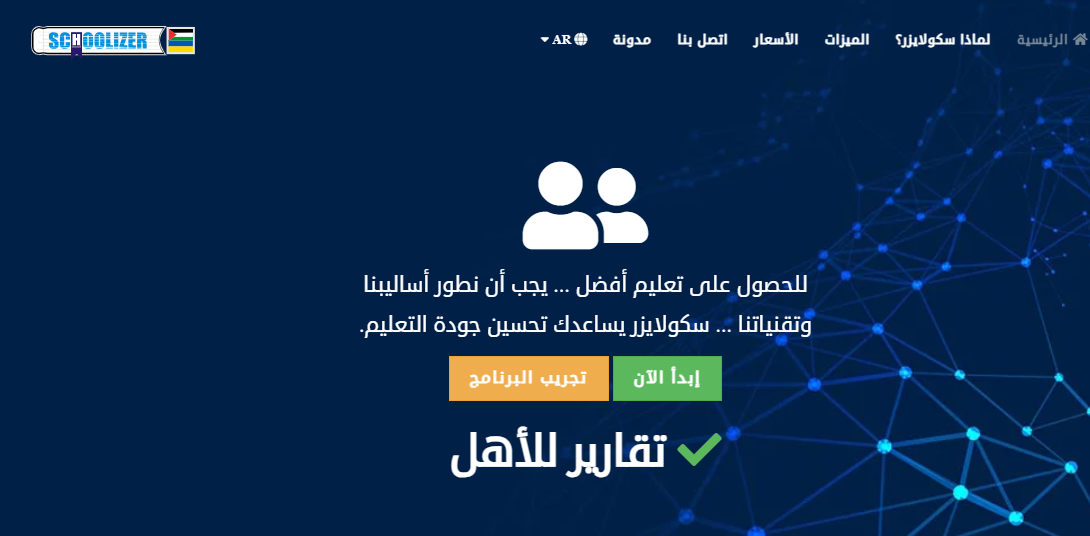
1- افتح متصفح الويب الخاص بك وانتقل إلى موقع سكولايزر على الرابط التالي: https://schoolizer.com/ar.
2- انقر على زر "ابدأ الآن" الموجود في اللون الأخضر في منتصف الصفحة.
3- أدخل اسم المستخدم وكلمة المرور الخاصة بك لتسجيل الدخول إلى حسابك في سكولايزر.
4- لتفعيل حسابك قم بالدخول الى الايميل الخاص بك حيث ستجد ايميل التفعيل لحساب سكولايزر ضمن رسائل Spam.
5- اضغط على زر التفعيل الآلي الموجود ضمن الايمل والذي سيأخذك مباشرة الى حسابك في سكولايزر.
6- قم بإدخال كلمة السر الخاصة بك بدلاً من كلمة السر الافتراضية التي وضعناها لك.
الخطوة 2: الوصول إلى صفحة الطلاب
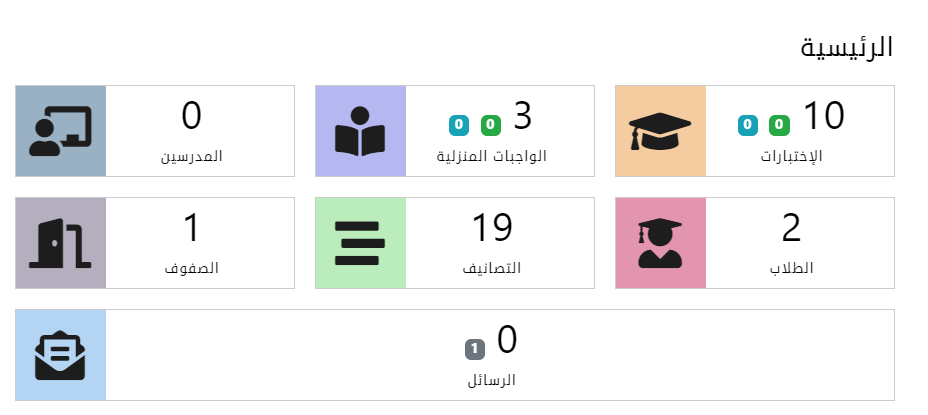
1- بمجرد تسجيل الدخول سترى قائمة فيها مختلف الوظائف التي يقدمها سكولايزر.
2- انتقل إلى صفحة "الطلاب" بالنقر على علامة التبويب "الطلاب" في القائمة الرئيسية.
الخطوة 3: التنقل في صفحة الطلاب
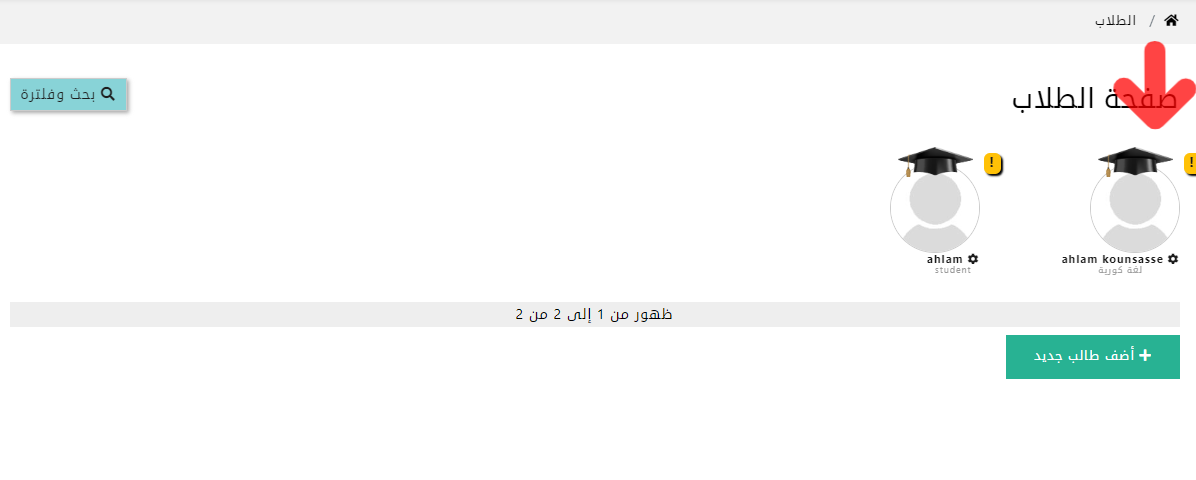
1- في صفحة الطلاب، يمكنك رؤية جميع الصور الشخصية لطلابك والفصول الدراسية المخصصة لهم.
2- سيظهر لك خيار "إضافة طالب جديد"، اضغط عليه للمتابعة.
الخطوة 4: إضافة طالب جديد
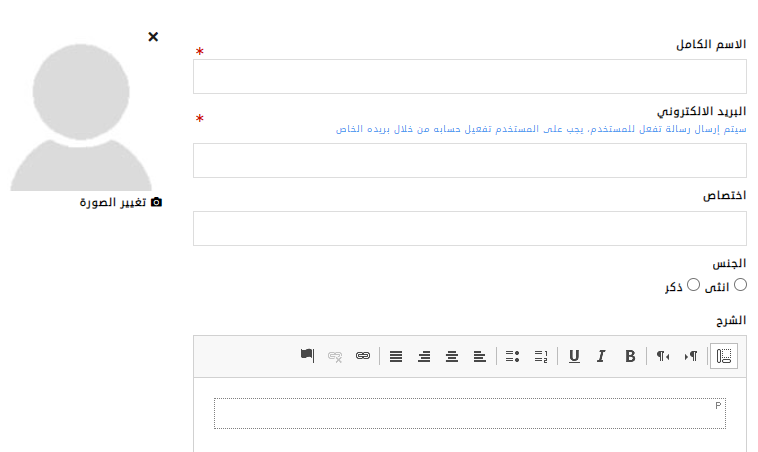
1- سيظهر نموذج يمكنك من خلاله إدخال بيانات الطالب الذي تريد إضافته.
2- قم بملء المعلومات المطلوبة مثل الاسم والبريد الإلكتروني والوظيفة والجنس والوصف لأي تفاصيل أخرى ذات صلة.
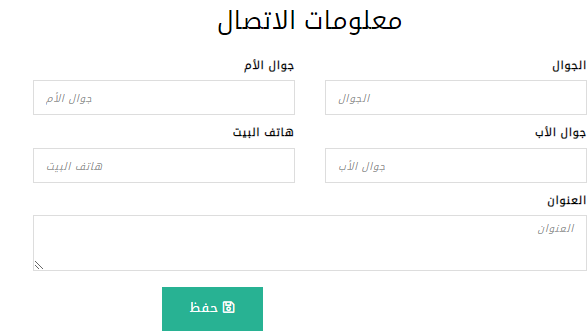
3- قم بتعبئة بيانات الاتصال مثل رقم جوال الطالب ورقم الأم ورقم الأب ورقم المنزل وعنوان المنزل.
4- بعد إدخال جميع المعلومات المطلوبة، قم بمراجعة التفاصيل للتأكد من دقتها ثم اضغط على "حفظ" لإضافة الطالب.
الخطوة 5: إضافة الطلاب إلى الصف الدراسي
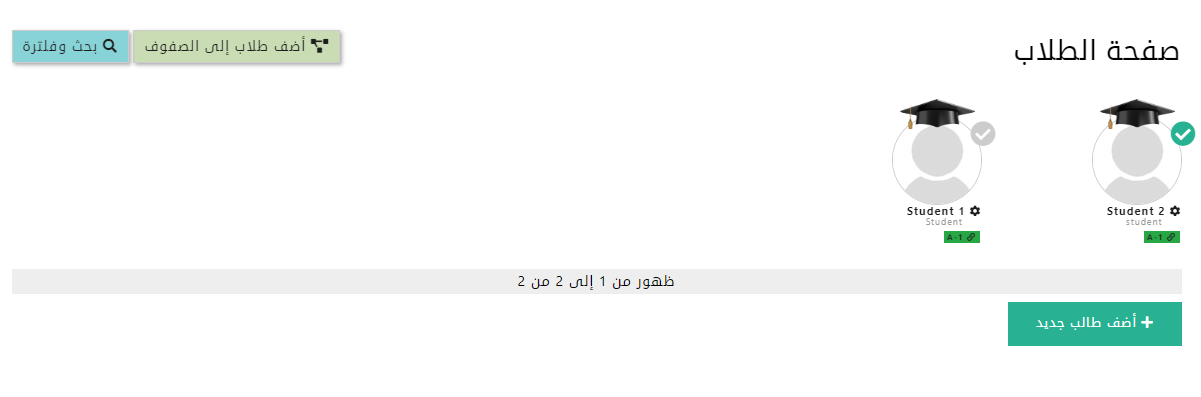
1- بمجرد إضافة جميع الطلاب، يمكنك تعيين كل طالب إلى فصله.
2- انقر فوق العلامة الموجودة على الصورة الشخصية للطالب، ثم انقر فوق "إضافة طلاب إلى الفصول الدراسية" في الزاوية اليمنى العليا.
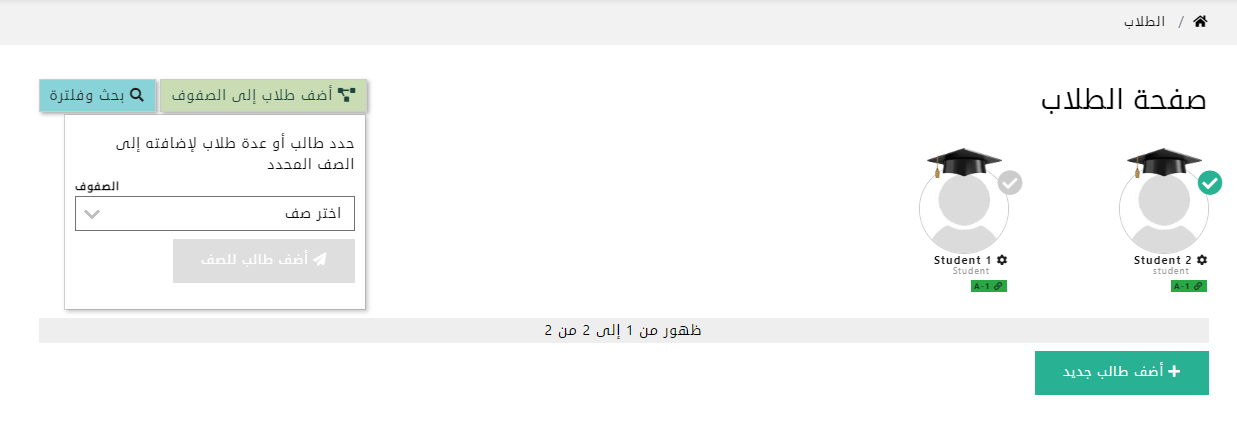
3- من قائمة الفصول، حدد الفصل الذي تريد إضافة الطالب إليه، ثم اضغط على زر "إضافة طالب إلى الفصل".
الخطوة 6: مراجعة المعلومات
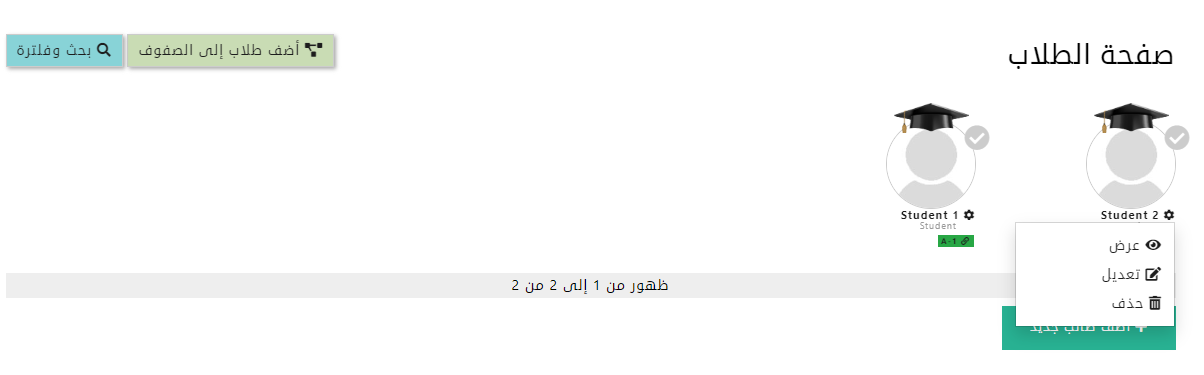
1- اضغط على رمز الإعدادات الموجود بجوار الصورة الشخصية للطالب.
2- يمكنك "عرض" أو "تعديل" أو "حذف" معلومات الطالب من خلال النقر على الأزرار المعنية.
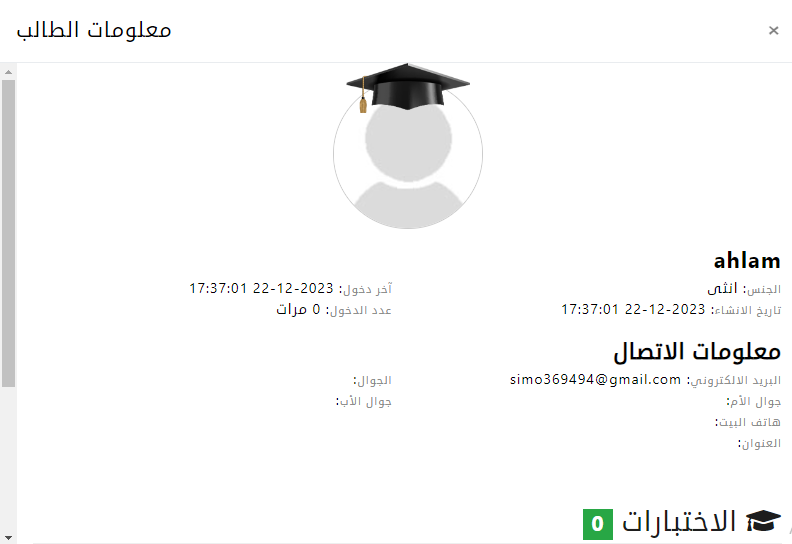
3- من خلال الضغط على "عرض"، يمكنك عرض المعلومات الشخصية للطالب، ومعلومات الاتصال، والامتحانات، والواجبات المنزلية، والفصول الدراسية.
في الخاتمة:
تهانينا! لقد تعلمت بنجاح كيفية إضافة الطلاب باستخدام سكولايزر. من خلال اتباع الخطوات البسيطة الموضحة في هذا البرنامج التعليمي، يمكنك الآن إضافة الطلاب إلى حسابك في سكولايزر بسهولة، مما يساعدك على تنظيم معلوماتهم في مكان واحد.
ستساعدك هذه الخطوة في تبسيط المهام الإدارية وضمان التواصل السلس مع الطلاب.
تذكر أن سكولايزر يوفر العديد من الميزات الأخرى المفيدة لتعزيز تجربتك التعليمية، لذا لا تتردد في استكشافها والاستفادة القصوى من هذا البرنامج القوي. نتمنى لك تنظيمًا سعيدًا!